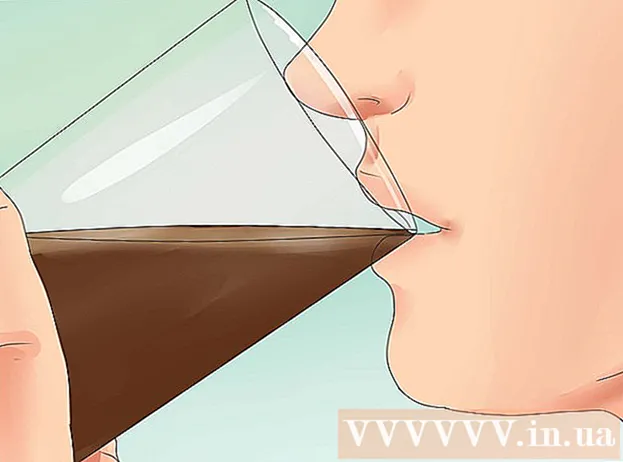מְחַבֵּר:
William Ramirez
תאריך הבריאה:
17 סֶפּטֶמבֶּר 2021
תאריך עדכון:
1 יולי 2024

תוֹכֶן
- צעדים
- חלק 1 מתוך 4: שימוש בפנקס הכתובות של הסמארטפון שלך
- חלק 2 מתוך 4: שימוש בשם המשתמש שלך
- חלק 3 מתוך 4: שימוש ב- Snapcode
- חלק 4 מתוך 4: שימוש ב- Add Nearby
- טיפים
- אזהרות
במאמר זה נראה לך כיצד לחפש אנשים ב- Snapchat ולהוסיף אותם לרשימת אנשי הקשר שלך.
צעדים
חלק 1 מתוך 4: שימוש בפנקס הכתובות של הסמארטפון שלך
 1 התחל את Snapchat. לחץ על הסמל בצורת רוח רפאים לבנה על רקע צהוב. בדרך כלל, אתה יכול למצוא אותו באחד משולחנות העבודה או במגירת האפליקציות.
1 התחל את Snapchat. לחץ על הסמל בצורת רוח רפאים לבנה על רקע צהוב. בדרך כלל, אתה יכול למצוא אותו באחד משולחנות העבודה או במגירת האפליקציות. - אם עדיין לא נכנסת ל- Snapchat, לחץ על כניסה והזן את שם המשתמש (או כתובת הדוא"ל שלך) והסיסמה.
 2 החלק כלפי מטה על המסך כשהמצלמה דולקת. תועבר לדף הפרופיל שלך.
2 החלק כלפי מטה על המסך כשהמצלמה דולקת. תועבר לדף הפרופיל שלך.  3 הקש על החברים שלי. תוכל למצוא אפשרות זו בתחתית דף הפרופיל שלך.
3 הקש על החברים שלי. תוכל למצוא אפשרות זו בתחתית דף הפרופיל שלך.  4 לחץ על אנשי קשר. כרטיסייה זו נמצאת בצד ימין למעלה של המסך.
4 לחץ על אנשי קשר. כרטיסייה זו נמצאת בצד ימין למעלה של המסך. - אם אין ל- Snapchat גישה לאנשי הקשר החכמים שלך, לא תוכל להוסיף אנשי קשר מפנקס הכתובות שלך.
- אם עדיין לא הוספת את מספר הטלפון שלך לחשבון Snapchat שלך, עשה זאת כאשר תתבקש.
 5 נווט אל איש הקשר הרצוי. יש למיין אותם באלפבית.
5 נווט אל איש הקשר הרצוי. יש למיין אותם באלפבית. - כדי להאיץ את החיפוש, הזן את שם איש הקשר בשורת החיפוש בחלק העליון של המסך.
 6 לחץ על הוסף. זה מימין לשם איש הקשר. ניתן להוסיף כל איש קשר בדרך זו.
6 לחץ על הוסף. זה מימין לשם איש הקשר. ניתן להוסיף כל איש קשר בדרך זו. - אנשי קשר שכבר נוספו ל- Snapchat לא יופיעו בדף זה.
- אם איש הקשר שאתה רוצה אינו משתמש ב- Snapchat, האפשרות "הזמן" תופיע מימין שמו של איש הקשר.
 7 וודא שאיש הקשר נוסף לרשימת החברים שלך. הקש על חברים בחלק העליון של המסך (משמאל לאנשי הקשר) ומצא את השם ברשימת החברים שלך.
7 וודא שאיש הקשר נוסף לרשימת החברים שלך. הקש על חברים בחלק העליון של המסך (משמאל לאנשי הקשר) ומצא את השם ברשימת החברים שלך. - כדי להאיץ את החיפוש אחר האדם שהוסיף, הזן שם בשורת החיפוש בחלק העליון של המסך.
- האדם שהוספת כחברים חייב להוסיף אותך גם לרשימת החברים שלו על מנת שתוכל לצפות בתמונות שלך.
חלק 2 מתוך 4: שימוש בשם המשתמש שלך
 1 התחל את Snapchat. לחץ על הסמל בצורת רוח רפאים לבנה על רקע צהוב. בדרך כלל, אתה יכול למצוא אותו באחד משולחנות העבודה או במגירת האפליקציות.
1 התחל את Snapchat. לחץ על הסמל בצורת רוח רפאים לבנה על רקע צהוב. בדרך כלל, אתה יכול למצוא אותו באחד משולחנות העבודה או במגירת האפליקציות. - אם עדיין לא נכנסת ל- Snapchat, לחץ על כניסה והזן את שם המשתמש (או כתובת הדוא"ל שלך) והסיסמה.
 2 החלק כלפי מטה על המסך כשהמצלמה דולקת. תועבר לדף הפרופיל שלך.
2 החלק כלפי מטה על המסך כשהמצלמה דולקת. תועבר לדף הפרופיל שלך.  3 הקש על הוסף חברים. זוהי האפשרות השנייה בדף הפרופיל שלך.
3 הקש על הוסף חברים. זוהי האפשרות השנייה בדף הפרופיל שלך.  4 לחץ על הוסף לפי שם משתמש. בקטע "הוסף שם משתמש", מוצג סרגל חיפוש בראש הדף.
4 לחץ על הוסף לפי שם משתמש. בקטע "הוסף שם משתמש", מוצג סרגל חיפוש בראש הדף. - ברשימה מתחת לסרגל החיפוש, תמצא את שם המשתמש ושם הציבורי שלך.
 5 הזן את שם המשתמש לחיפוש בשורת החיפוש. הזן את השם ללא טעויות.
5 הזן את שם המשתמש לחיפוש בשורת החיפוש. הזן את השם ללא טעויות. - שמו של המשתמש המתאים מופיע מתחת לשורת החיפוש.
 6 הקש על הוסף. תמצא אפשרות זו מימין לשם המשתמש. הוא או היא יתווספו לרשימת החברים שלך.
6 הקש על הוסף. תמצא אפשרות זו מימין לשם המשתמש. הוא או היא יתווספו לרשימת החברים שלך. - האדם שהוספת כחברים חייב להוסיף אותך גם לרשימת החברים שלו על מנת שתוכל לצפות בתמונות שלך.
חלק 3 מתוך 4: שימוש ב- Snapcode
 1 התחל את Snapchat. לחץ על הסמל בצורת רוח רפאים לבנה על רקע צהוב. בדרך כלל, אתה יכול למצוא אותו באחד משולחנות העבודה או במגירת האפליקציות.
1 התחל את Snapchat. לחץ על הסמל בצורת רוח רפאים לבנה על רקע צהוב. בדרך כלל, אתה יכול למצוא אותו באחד משולחנות העבודה או במגירת האפליקציות. - אם עדיין לא נכנסת ל- Snapchat, לחץ על כניסה והזן את שם המשתמש (או כתובת הדוא"ל שלך) והסיסמה.
- החבר שלך צריך להפעיל גם את Snapchat אם אתה מוסיף אותם באופן אישי.
 2 החלק למטה בסמארטפון של חבר שלך. דף הפרופיל של החבר ייפתח, שיציג קוד snap בודד (מלבן צהוב עם רוח רפאים).
2 החלק למטה בסמארטפון של חבר שלך. דף הפרופיל של החבר ייפתח, שיציג קוד snap בודד (מלבן צהוב עם רוח רפאים). - דלג על שלב זה אם אתה סורק קוד Snap מדף אינטרנט או דף נייר.
 3 כוון את מצלמת הטלפון החכם שלך אל קוד ה- snap. הפוך את קוד ה- snap של חברך מוצג במלואו על המסך שלך.
3 כוון את מצלמת הטלפון החכם שלך אל קוד ה- snap. הפוך את קוד ה- snap של חברך מוצג במלואו על המסך שלך. - אם המצלמה לא מצליחה להתמקד בקוד הצמד, הקש על המסך כדי למקד את המצלמה מחדש.
 4 לחץ והחזק את קוד ה- snap שמופיע על המסך שלך. תוך רגע ייפתח חלון עם קוד snap.
4 לחץ והחזק את קוד ה- snap שמופיע על המסך שלך. תוך רגע ייפתח חלון עם קוד snap.  5 הקש על הוסף חבר. האדם שאת צילום התמונה שלו סרקת יתווסף לרשימת החברים שלך.
5 הקש על הוסף חבר. האדם שאת צילום התמונה שלו סרקת יתווסף לרשימת החברים שלך. - תוכל גם להוסיף חבר באמצעות קוד snap, המאוחסן בזיכרון הטלפון החכם שלך.לשם כך, הקש על "הוסף חברים" בדף הפרופיל, הקש על "לפי קוד snap" והקש על קוד ה- snap באלבום התמונות המתאים.
חלק 4 מתוך 4: שימוש ב- Add Nearby
 1 התחל את Snapchat. לחץ על הסמל בצורת רוח רפאים לבנה על רקע צהוב. בדרך כלל, אתה יכול למצוא אותו באחד משולחנות העבודה או במגירת האפליקציות.
1 התחל את Snapchat. לחץ על הסמל בצורת רוח רפאים לבנה על רקע צהוב. בדרך כלל, אתה יכול למצוא אותו באחד משולחנות העבודה או במגירת האפליקציות. - אם עדיין לא נכנסת ל- Snapchat, לחץ על כניסה והזן את שם המשתמש (או כתובת הדוא"ל שלך) והסיסמה.
 2 החלק כלפי מטה על המסך כשהמצלמה דולקת. תועבר לדף הפרופיל שלך.
2 החלק כלפי מטה על המסך כשהמצלמה דולקת. תועבר לדף הפרופיל שלך.  3 הקש על הוסף חברים. זוהי האפשרות השנייה בדף הפרופיל שלך.
3 הקש על הוסף חברים. זוהי האפשרות השנייה בדף הפרופיל שלך.  4 לחץ על הוסף הבא. האפשרות הרביעית הזו נמצאת בחלק העליון של המסך.
4 לחץ על הוסף הבא. האפשרות הרביעית הזו נמצאת בחלק העליון של המסך. - אם מופיעה הודעה המורה לך לאפשר שירותי מיקום, לחץ על אישור.
- התכונה הוסף בקרבת מקום אינה פועלת אם אתה והאדם שאתה רוצה להוסיף לרשימת החברים שלך רחוקים זה מזה.
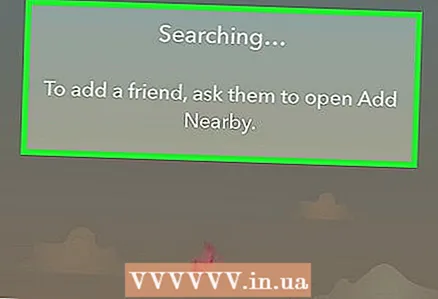 5 בקש מחבר להפעיל את התכונה הוסף בקרבת הטלפון החכם שלו. ניתן להשתמש בפונקציה זו רק אם היא מופעלת בשני הסמארטפונים.
5 בקש מחבר להפעיל את התכונה הוסף בקרבת הטלפון החכם שלו. ניתן להשתמש בפונקציה זו רק אם היא מופעלת בשני הסמארטפונים. - כאשר הפונקציה שצוין מופעלת, המסך יציג רשימה של כל המשתמשים שבהם היא מופעלת על סמארטפונים.
 6 הקש על הוסף. תמצא אפשרות זו מימין לשם המשתמש שברצונך להוסיף כחבר.
6 הקש על הוסף. תמצא אפשרות זו מימין לשם המשתמש שברצונך להוסיף כחבר. - כדי להוסיף יותר מאדם אחד כחבר, פשוט הקש על "הוסף" ליד כל שם משתמש.
- המילה "נוסף" מופיעה מימין לשמותיהם של אנשים שכבר נמצאים ברשימת החברים שלך.
טיפים
- אם תזין את שם המשתמש שלך בצורה לא נכונה, תוכל להוסיף זר מוחלט לרשימת החברים שלך.
אזהרות
- עדיף לא להפעיל את הפונקציה "הוסף בקרבת מקום" במקומות ציבוריים על מנת להגן על עצמך.